E sebbene sia consuetudine chiamare un computer personale, cioè personale, resta il fatto che nella maggior parte delle famiglie ci sono più utenti contemporaneamente su un computer. Naturalmente, in una situazione del genere, il "vero" proprietario del computer deve spesso occuparsi della questione della riservatezza dei dati personali. Sì, certo, ogni utente ha segreti che preferirebbe non condividere con altre persone. La memorizzazione di file personali su supporti rimovibili non è sempre conveniente, nascondersi nella directory di sistema non è affidabile e affidare l'archiviazione ai servizi cloud è a dir poco irragionevole. La soluzione al problema può essere un programma molto semplice, ma allo stesso tempo abbastanza efficace chiamato Anvide Lock Folder.

Con l'aiuto di questo programmino, i file segreti possono essere nascosti ovunque senza spostarli, tanto che un altro utente non ne indovinerà nemmeno l'esistenza. Anvide Lock Folder è gratuito, non richiede installazione ed è molto facile da usare.
Per nascondere una cartella, è sufficiente aggiungerla all'elenco e assegnarle lo stato protetto, e ciò si ottiene con una password, dopodiché la cartella e tutto il suo contenuto verranno immediatamente nascosti in modo sicuro. Ma la cosa più importante è che dopo puoi chiudere: le cartelle rimarranno comunque nascoste. Anvide Lock Folder può funzionare non solo con dischi rigidi, ma anche con supporti rimovibili.

Certamente non nel senso che può essere usato per nascondere un'intera partizione o un supporto portatile - intendo le directory stesse. Come puoi vedere dagli screenshot forniti interfaccia utente Anvide Lock Folder è estremamente semplice ed intuitivo.
Vediamo come funziona il programma esempio specifico... Nascondiamo tre cartelle. Uno di questi si troverà su, il secondo sul disco rigido D e il terzo nella partizione di sistema e conterrà file funzionanti browser Mozilla Firefox. Dopo che le cartelle sono state aggiunte, e ciò viene fatto utilizzando il pulsante con il segno "Più", selezionare quella desiderata e premere il pulsante a forma di lucchetto chiuso o il tasto F5. Immettere la password e fare clic su "Chiudi accesso" dopodiché la directory verrà "nascosta" in modo sicuro.

Sfortunatamente, lo sviluppatore non ha previsto la possibilità di nascondere più cartelle contemporaneamente, quindi è necessario nascondere ciascuna cartella separatamente, ovviamente è possibile installarne una propria su ciascuna directory. Ma è possibile attivare un suggerimento nel caso in cui la password venga improvvisamente dimenticata.
Ma torniamo alle nostre cartelle. Erano tutti nascosti, tentativi di trovarli con l'aiuto di strumenti standard portato da nessuna parte. Sì, cosa ne pensi, è stato possibile dopo aver nascosto la directory del programma Mozilla Firefox avviare il browser? No. Quando ho provato ad aprire il browser nel solito modo cliccando sul collegamento sul desktop, il sistema ha mostrato un messaggio sull'assenza di un file eseguibile, mentre quando ho provato ad accedere direttamente a firefox.exe, abbiamo ricevuto un messaggio di accesso a un luogo inaccessibile.

Come hai capito, quando lavori con il programma, e ancor di più con le cartelle di sistema, devi stare molto attento se improvvisamente vuoi sperimentare le capacità del programma. A proposito, Anvide Lock Folder può essere utilizzato come strumento controllo dei genitoribloccando l'accesso a determinati programmi, ad esempio lo stesso browser.
Eppure, prima di reinstallare il sistema operativo, lo sviluppatore consiglia vivamente di sbloccare tutte le cartelle, poiché esse ei file in esse contenuti possono essere irrimediabilmente persi. Questo è tutto ciò che devi sapere su questo programma. Inoltre, nelle impostazioni, è possibile impostare una password per avviare il programma stesso, nonché impostare l'azione da eseguire dopo aver aperto l'accesso alla cartella.

Di altri ulteriori opportunità va notato il supporto per i tasti "hot", l'aggiunta di cartelle all'elenco mediante semplice trascinamento, lavoro da riga di comando, oltre a cambiare i temi. Per cambiare skin, dovrai scaricarne uno aggiuntivo pacchetto di installazione con temi. Come il programma stesso, è completamente gratuito. A nuova versione l'interfaccia del programma è stata migliorata, è stato migliorato il lavoro dell'utilità di recupero cartelle, così come sono stati corretti gli errori, in particolare è stato eliminato un errore che porta alla comparsa della cartella RECYCLER nella directory principale del disco, che spesso viene percepita dagli utenti come risultato di virus.
Se vuoi nascondere da occhi indiscreti qualsiasi file o un'intera cartella con file, tanto che sarà impossibile visualizzarne il contenuto, prova a utilizzare WinMend Folder Hidden per questo. Questo molto programma semplice fa file specificati e cartelle inaccessibili per la lettura e invisibili, chiudendole con una password.
Per lavoro Cartella WinMend nascosta richiede diritti di amministratore. Al primo avvio, il programma ti chiederà di impostare una password: questa sarà la password per avviare il programma, che diventerà automaticamente la password per l'accesso a cartelle e file nascosti. Per nascondere una cartella, aggiungila al programma e contrassegnala: scomparirà dall'albero delle cartelle condivise. Anche mostrare cartelle nascoste, di sistema e crittografate non darà un risultato - questa cartella non sarà comunque visibile.

Tuttavia, è presente una traccia dell'utilità in esecuzione sul computer Cartella WinMend nascosta, lo sarà ancora: verrà visualizzata una cartella nascosta, con un nome mancante e una posizione incomprensibile. Se provi ad accedervi, non funzionerà nulla.

Le cartelle ei file nascosti rimangono tali anche se l'utilità Cartella WinMend nascosta non iniziato. Per ripristinare la loro visibilità, sarà necessario eseguire l'utilità e inserire la password. quindi anche se elimini l'utilità, i dati nascosti con il suo aiuto rimarranno inaccessibili. Il programma funziona in Windows XP, Windows Vista e Windows 7, ha diverse opzioni per la localizzazione della lingua, inclusa l'interfaccia russa, il colore del programma può essere cambiato, l'utility supporta il lavoro con tutti i tipi di supporti di memorizzazione con la possibilità di registrare (beh, tranne quelli ottici), comprese le unità flash USB.
I programmi per nascondere file e cartelle sono facili da usare. Alcuni di essi possono anche aiutare a impostare l'accesso, ad esempio, alle cartelle con foto, in quanto consentono non solo di nascondere i file, ma anche di condividerli per la sola visualizzazione. Grazie a questo, ci proteggiamo dall'eliminazione accidentale dal disco.
I programmi in questa sezione vengono eseguiti sui file system più diffusi come FAT32 e NTFS. Molti di loro richiedono al primo avvio di impostare una password per accedere al programma. Questa è un'ottima difesa.
Nascondere i file è la sicurezza principale
Niente è tanto arrabbiato quanto la perdita di dati a causa della disattenzione di qualcun altro o della tua. E così accade che qualcuno copi tutto ciò che è prezioso per noi.
Programmi per nascondere i dati proteggici da tutto questo. Possono essere installati rapidamente, dopodiché ci sentiremo più sicuri. Possiamo proteggere facilmente anche i file su unità USB.
Cartelle protette
Una piccola applicazione molto carina che ti dà la possibilità di impostare i file in sola lettura o bloccare l'esecuzione di un file EXE.
Benefici:
- Installazione di sola lettura
- Blocco dei file eseguibili
- Aggiunge un'icona alla barra delle applicazioni di Windows
svantaggi:
- Disabilitato dalla password predefinita per accedere all'applicazione
linguaggio: inglese
Tipo di distribuzione: freeware
Prezzo: è libero
Wise Folder Hider
Strumento per nascondere le cartelle. Consente di nascondere anche le unità USB e aggiunge un collegamento a menù contestuale per facilitare il lavoro.
Benefici:
- Crea password al primo avvio
- Nascondi USB
- Protezione aggiuntiva con una password separata prima dello sblocco
svantaggi:
- Nessun metodo di blocco inverso espresso
linguaggio: inglese
Tipo di distribuzione: freeware
Prezzo: è libero
Cartella WinMend nascosta
Un programma molto facile da usare che ti consente di nascondere e ripristinare rapidamente file e directory che abbiamo selezionato.
Benefici:
- Nasconde rapidamente intere cartelle
- Lavorare con unità USB
- Password di accesso al programma
svantaggi:
- Mancanza di creazione di password per file specifici
linguaggio: inglese
Tipo di distribuzione: freeware
Prezzo: è libero
La mia cassetta di sicurezza
L'unico programma che consente il recupero password dimenticata accedere dopo aver inserito l'indirizzo e-mail.
Benefici:
- Tempo di nascondersi molto veloce
- Aggiornamenti automatici
- La possibilità di bloccare automaticamente quando l'utente è inattivo
svantaggi:
- Protezione di una sola cartella
linguaggio: Russo
Tipo di distribuzione: freeware
Prezzo: è libero
Nascondi cartelle
Molto programma interessanteche ci consente di gestire le cartelle bloccate in remoto su Internet.
Benefici:
- Blocco dei file di sola lettura
- Crea scorciatoie da tastiera
- Recupero password tramite e-mail
svantaggi:
- Password disabilitata per impostazione predefinita
- Dopo la scadenza del periodo di prova, se abbiamo cartelle nascoste, dobbiamo pagare per sbloccarle!
linguaggio: inglese
Tipo di distribuzione: prova
Programmi aggiuntivi
File locker facile
Il più piccolo programma per nascondere i file. Richiede circa 0,7 MB di spazio libero su disco rigido. Molto in modo semplice possiamo impostare la visualizzazione, la scrittura, l'eliminazione o l'accesso a file e cartelle.
- linguaggio: inglese
- Tipo di distribuzione: freeware
- Prezzo: è libero
Cartella privata
Non supporta l'aggiunta di file e cartelle tramite trascinamento. Ti permette di nascondere i dati e bloccarne l'accesso con una password. Se sblocciamo i file, dopo 2 minuti di inattività il programma li nasconde nuovamente.
- linguaggio: inglese
- Tipo di distribuzione: freeware
- Prezzo: è libero
Ogni utente sul suo computer ha le proprie cartelle e file riservati che vorrebbe proteggere da occhi indiscreti. Ad esempio, a casa è necessario proteggere un bambino da informazioni che non sono destinate a lui e al lavoro, per un motivo o per l'altro, potrebbe essere indesiderabile mostrare ad altri dipendenti alcuni dei suoi materiali di lavoro. E poi, dimmi, con la mano sul cuore, lasci sempre con calma i colleghi al tuo computer di lavoro oi membri della famiglia a casa tua? Difficilmente ... E la ragione qui non sta solo nel desiderio di limitare l'accesso a informazioni confidenziali, ma anche nella paura inconscia di perdere i propri materiali a causa delle azioni analfabete di altri utenti, cioè quando il proprio figlio inizia attivamente a padroneggiare l'arte di lavorare con file e cartelle con tutte le tristi conseguenze che vengono con te. Va notato che la necessità di proteggere le informazioni riservate da occhi indiscreti è rilevante non solo se tali dati sono costantemente archiviati sul lavoro o computer di casa, ma anche quando li trasferisci ad altri utenti tramite e-mail o su vari supporti (dischi CD / DVD, unità USB, dischi floppy, ecc.). Spesso ha senso pensare anche a proteggere le cartelle ei file del sistema operativo e delle applicazioni da modifiche, cancellazioni o spostamenti in una direzione sconosciuta, spesso gestita da utenti non sufficientemente formati. Se questo è il tuo caso, allora è più saggio nascondere del tutto tali cartelle, ad esempio, agli occhi dei membri della famiglia, e questa azione da sola può estendere in modo significativo le prestazioni del tuo computer, poiché le cartelle nascoste possono essere utilizzate nel solito modo (ad esempio, avviando applicazioni dal menu Start) , ma non potrai eliminarli, rinominarli o spostarli. Per quanto riguarda le informazioni riservate, è meglio bloccarle: le cartelle bloccate saranno inaccessibili per la visualizzazione o la modifica e quindi i documenti in esse contenuti saranno protetti in modo affidabile da eventuali modifiche. Se non vuoi che gli altri utenti siano consapevoli del fatto che alcune informazioni vengono loro nascoste, dovresti combinare il blocco con l'occultamento. Bene, se questo non ti sembra abbastanza, nessuno ti vieta di crittografare i materiali più segreti.
Protezione di cartelle e file con strumenti Windows integrati
In teoria, puoi nascondere le tue cartelle e file usando il file funzionalità di Windows - per questo è sufficiente abilitare l'attributo "Nascosto" nelle proprietà degli oggetti corrispondenti. Cartelle e file nascosti in questo modo non saranno visibili in Explorer ad altri utenti del sistema, ma solo se la casella di controllo "Non mostrare cartelle e file nascosti" è abilitata nelle proprietà delle cartelle principali che li contengono. In linea di principio, questo potrebbe essere sufficiente per proteggere i tuoi dati dal pubblico più impreparato. Tuttavia, gli oggetti nascosti in questo modo saranno visibili nelle applicazioni che non utilizzano la finestra di dialogo standard per la visualizzazione di file e cartelle (FAR, Total Commander, ecc.), Quindi tale protezione è più che affidabile.Un'opzione più sicura per la protezione dei dati integrata strumenti di Windows è l'uso di Encrypting File System (EFS), che consente di crittografare i file abilitando l'opzione Crittografia del contenuto per proteggere i dati in Esplora file (Proprietà\u003e Generale\u003e Avanzate). È impossibile leggere i file crittografati in questo modo senza conoscere la password, ma il sistema EFS consente di proteggere cartelle e file solo in file system NTFS.
Pertanto, è molto meglio utilizzare utilità specializzate per proteggere cartelle e file personali. Queste soluzioni ti permetteranno di nascondere cartelle e file in modo più affidabile (non saranno visibili quando la casella di controllo "Non mostrare cartelle e file nascosti" è disabilitata), oltre a bloccare l'accesso ad essi e persino crittografare i dati stessi.
Programmi per nascondere, bloccare e crittografare cartelle e file
Esistono molti programmi per nascondere / crittografare cartelle e file sul mercato e il livello di protezione implementato in essi è notevolmente diverso. Alcune soluzioni prevedono solo di nascondere cartelle e file e / o bloccarli (a volte, tali opzioni sono disponibili anche per i dischi). In altri, è inoltre supportata la crittografia dei file a tutti gli effetti (Tabella 1), che garantisce la protezione dei dati anche quando vengono caricati in un altro sistema operativo o installando il disco su un altro computer. Non miriamo a tirare fuori il meglio di soluzioni esistenti, poiché qui tutto dipende dai compiti che l'utente deve affrontare, ma solo come esempi citeremo i più attraenti nella nostra (è chiaro che la soggettiva) visione dei diversi strumenti. Qui, a proposito, si dovrebbero notare subito diverse sfumature. Innanzitutto, è del tutto possibile che, per impostazione predefinita, i dati protetti siano inaccessibili ad altri utenti solo durante il normale avvio del sistema operativo e quando avvio di Windows a modalità sicura L'accesso (SafeMode) ad essi sarà aperto. La spiegazione è molto semplice: in cassaforte modalità Windows carica solo i driver necessari per il funzionamento del sistema e salta tutti i driver aggiuntivi (inclusi quelli responsabili dell'occultamento dei dati), il che porta a un risultato simile. Quindi è possibile che per proteggere i dati in modalità SafeMode, alcune impostazioni debbano essere effettuate nelle utilità (di solito, basta abilitare la casella di controllo corrispondente). In secondo luogo, altri utenti saranno in grado di accedere ai dati nascosti o bloccati avviandosi in un altro sistema operativo, se molti di essi sono installati sul computer e il programma di protezione è configurato solo in uno. C'è un altro modo: riorganizzare hDD con informazioni protette su un altro computer come uno aggiuntivo, avvialo, dopodiché puoi accedere facilmente ai dati. A PARTIRE DAL supporti esterni (USB, flash, CD-RW, ecc.) È ancora più semplice: basta installarli su un altro computer e la protezione non c'è più. Tuttavia, nella vita reale, tale protezione è abbastanza spesso (se, ad esempio viene riguardo al disco rigido, il sistema operativo del computer è uno, e sai per certo che altri utenti non saranno in grado di collegarlo a un altro computer) potrebbe essere abbastanza. Inoltre, se dimentichi accidentalmente la password dei dati (a volte tutti pecchiamo con questo), avrai sempre un modo affidabile per accedervi su un altro computer. Ebbene, se hai materiali top secret nel tuo arsenale e gli aggressori che vogliono raggiungerli sono professionisti, allora non sarai in grado di limitarti a nascondere o bloccare i dati: devi crittografarli. I dati crittografati non possono essere letti durante l'avvio in SafeMode o durante l'avvio su un altro sistema operativo o computer. Ma se riesci a dimenticare la password dei dati, puoi tranquillamente "rinunciare" a questi materiali top-secret: nessuno può raggiungerli, nemmeno tu personalmente.Tabella 1. Funzionalità delle soluzioni per nascondere, bloccare e crittografare cartelle e file (clicca per ingrandire)
Schermo universale 4.3
Sviluppatore: Software EverstrikeDimensioni di distribuzione: 1.86 Mb
Diffusione: Shareware Universal Shield è uno strumento molto utile per proteggere file, cartelle e unità personali (comprese le unità di rete) nascondendoli e crittografandoli (sono supportati sette algoritmi di crittografia, incluso AES con una chiave a 256 bit). È consentito nascondere i file che corrispondono a una maschera specifica (ad esempio C: *. Doc). È possibile impostare diverse regole di accesso (lettura, scrittura, visibilità ed eliminazione), che consentono di scegliere una varietà di combinazioni di parametri: ad esempio, è possibile rendere i file disponibili per la lettura e la scrittura e vietarne l'eliminazione. Questa opzione di accesso consente non solo di impedire la cancellazione dei dati personali, ma anche dei file dell'applicazione, che spesso non è meno importante. Se non è stata eseguita alcuna azione sul computer per un certo periodo, il blocco dei dati può essere eseguito automaticamente. Per una maggiore sicurezza, è possibile utilizzare una speciale modalità Stealth, che nasconde tutte le informazioni sull'installazione di Universal Shield visibili all'utente: il collegamento al programma sul desktop e nel menu Start, nonché la cartella corrispondente in Programmi. L'accesso al programma in questa modalità è possibile solo premendo una combinazione di tasti predeterminata. C'è il supporto per "processi attendibili", che lo consente backup file, scansionarli alla ricerca di virus e operazioni simili in uno stato protetto. L'accesso alle impostazioni del programma richiede l'inserimento di una password principale. La versione demo del programma è completamente funzionante per 30 giorni, il costo versione commerciale - $ 34,95 Esistono due modi per proteggere i dati: utilizzando la procedura guidata che si avvia automaticamente quando il programma viene caricato per la prima volta (quindi è possibile attivarlo utilizzando il comando File\u003e Universal Shield Wizard o il pulsante Wizard) o manualmente. Se la scelta viene effettuata a favore della procedura guidata, sarà necessario eseguire più operazioni in sequenza. Per prima cosa, scegli un'opzione di protezione, ovvero, comunica al programma se i dati saranno nascosti o crittografati oppure avranno un'opzione di accesso limitato. E poi, in due passaggi, si selezionano i dati da proteggere, durante i quali è possibile non solo specificarli esplicitamente, ma anche utilizzare maschere di file. La protezione manuale dei dati non è affatto più difficile: il pulsante Proteggi e il comando File\u003e Proteggi oggetto sono responsabili di questa operazione. Ad esempio, cliccando sul pulsante Proteggi, dovrai definire il tipo di dati (disco, cartella, file o maschera) nella parte sinistra della finestra che si apre, e nella parte destra, indicare l'oggetto protetto stesso sul disco e configurarne le impostazioni di protezione. La correzione del tipo di protezione installato viene effettuata tramite le proprietà dell'oggetto (pulsante Proprietà) e il rifiuto della protezione, semplicemente eliminando l'oggetto dalla finestra del programma. La rimozione temporanea della protezione viene eseguita dall'utilità stessa premendo il pulsante Bloccato o utilizzando i tasti di scelta rapida (quest'ultimo è molto più veloce e conveniente).
La protezione dei file crittografandoli richiede un po 'più di tempo e impegno. In un primo momento, nello stesso modo in cui è stato discusso sopra, il parametri di base protezione (pulsante Proteggi). Quindi l'oggetto protetto che appare nella finestra dell'utilità viene ulteriormente crittografato (il pulsante Crittografa) con un'indicazione dell'algoritmo di crittografia e della password. La decrittografia viene eseguita premendo il pulsante Decrittografa e, ovviamente, è impossibile senza conoscere la password.
Inoltre, Universal Shield consente di limitare l'accesso a speciali cartelle di Windows (Documenti, Preferiti, Pannello di controllo, ecc.), Proteggere il desktop dalle modifiche (in modo che gli utenti non possano eliminare, aggiungere o modificare collegamenti e icone sul desktop), limitare accedere al pannello di controllo e impedire la modifica della data e dell'ora sul computer. Questa operazione può essere eseguita tramite la procedura guidata o utilizzando il comando File\u003e Trucchi di sicurezza.
Esiste una versione più economica e semplificata di Universal Shield, Lock Folder XP (1,38 MB; $ 24,95), che limita la capacità di proteggere unità, cartelle e file nascondendoli. Inoltre, questa utility non supporta i processi affidabili e limita l'uso di tasti di scelta rapida (tuttavia, è presente la funzione principale di abilitare / disabilitare rapidamente la protezione), nonché funzionalità limitate in termini di regolazione dell'accesso a cartelle speciali di Windows e impostazioni di sistema. La configurazione della protezione dei dati in Lock Folder XP è possibile tramite la procedura guidata e manualmente: in entrambi i casi, sarà necessario determinare il tipo di dati da nascondere e indicare quali cartelle, ad esempio, si desidera nascondere. Il pulsante Bloccato / Sbloccato o premendo la combinazione di tasti Ctrl + Win è responsabile dell'abilitazione / disabilitazione temporanea della protezione.
Folder Guard 8.1
Sviluppatore: WinAbility Software CorporationDimensioni di distribuzione: 3.29 Mb
Diffusione: Shareware Folder Guard è una soluzione semplice e conveniente per limitare l'accesso a cartelle e file, oltre a impedire l'accesso a una serie di impostazioni di Windows. La limitazione dell'accesso ai dati personali viene effettuata nascondendoli, impostando l'accesso in sola lettura o bloccandoli. L'occultamento è implementato in due modi: puoi nascondere cartelle e file o puoi assegnare cartelle a vuote (Vuoto). Nel secondo caso, esternamente le cartelle saranno visibili, ma una volta aperte appariranno vuote, anche se in realtà conterranno informazioni - questa opzione la protezione è ragionevole rispetto allo standard cartelle di Windows, completamente nascosto che dirà agli altri utenti che le informazioni sul computer sono bloccate, il che è indesiderabile. Le cartelle protette non saranno disponibili per altri utenti del sistema anche quando Windows si avvia in modalità provvisoria, tuttavia, per questo è necessario abilitare la casella di controllo corrispondente nelle impostazioni. L'accesso alle impostazioni del programma stesso viene effettuato solo quando si inserisce la password principale; nel caso in cui questa password venga dimenticata, la funzione del suo recupero viene fornita utilizzando utilità gratuita Recupero di emergenza. Il programma ha anche implementato la possibilità di eseguire il programma in modalità Stealth, in cui verranno nascosti i propri collegamenti e file. La versione demo del programma è completamente funzionante per 30 giorni, il costo della versione commerciale dipende dal tipo di licenza: licenza personale - $ 29,95, licenza commerciale - $ 59,95.
Puoi proteggere i tuoi dati utilizzando una procedura guidata, che viene avviata automaticamente al caricamento del programma (è chiaro che l'avvio della procedura guidata è facile da disabilitare), oppure manualmente. Nel caso di lavorare con la procedura guidata, specificare la cartella con i documenti, determinare se inserire una password per l'accesso alla cartella, impostare la visibilità della cartella (visibile, nascosta o vuota) e determinare il livello di accesso ad essa (accesso completo, nessun accesso, "sola lettura"). Per controllare il livello di accesso a file di un certo tipo, è inoltre consentito l'uso di maschere di file. Durante la protezione manuale, la procedura sarà la stessa, con l'eccezione che dovrai eseguirli da solo: prima seleziona la cartella di interesse nella finestra del programma, quindi imposta tutte le impostazioni richieste facendo clic sui pulsanti corrispondenti nella finestra del programma (Sola lettura, Nessun accesso, Visibile, ecc.) O selezionando i comandi richiesti nel menu contestuale. Per rimuovere la protezione, dovrai eseguire la stessa serie di azioni, ma in ordine inverso.
È consentito impostare varie restrizioni per diversi utenti (dovrai aggiungere gli utenti corrispondenti utilizzando il comando Proteggi\u003e Elenco utenti): questo è molto comodo, poiché non sarà necessario rimuovere regolarmente la protezione se lavori sul tuo computer da solo. È possibile personalizzare l'elenco dei "Programmi attendibili" (Proteggi\u003e Programmi attendibili), ovvero antivirus, programmi di backup, ecc., Che ti consentiranno di eseguire le operazioni corrispondenti senza rimuovere la protezione. La combinazione di tasti Ctrl + G è responsabile del passaggio dalla modalità protetta alla modalità normale, così come il pulsante Attiva / disattiva protezione. Oltre a proteggere cartelle e file, Folder Guard può anche proteggere impostazioni di base Sistema operativo dalle regolazioni (comando Proteggi\u003e Autorizzazioni). In particolare, chiudere l'accesso alle proprietà della barra delle applicazioni, del menu Start e di una serie di altre finestre, vietare il salvataggio delle proprietà di visualizzazione (se sono state modificate), bloccare la modifica delle proprietà di cartelle e impostazioni Internet Explorer, non mostrare le icone sul desktop. E anche per evitare di modificare i parametri critici per il funzionamento del sistema chiudendo l'accesso al pannello di controllo e impostando una serie di divieti: accesso al registro di sistema, aggiunta / rimozione di stampanti, utilizzo del comando "Esegui", ecc. È inoltre possibile nascondere dischi specifici in Risorse del computer, Esplora risorse e nelle finestre di dialogo standard Apri / Salva e bloccare la masterizzazione di CD / DVD. Un diverso insieme di tali restrizioni è possibile per diversi utenti.
Disponibile versione più economica programmi cartella Guard - MySecretFolder (1,35 MB; licenza personale - $ 24,95, licenza commerciale - $ 3,95). Questa utilità più facile da usare rispetto a Folder Guard, ma le sue capacità sono limitate a nascondere e bloccare le cartelle e le impostazioni di protezione installate saranno le stesse per tutti gli utenti. L'impostazione della protezione dei dati in MySecretFolder è abbastanza semplice: è sufficiente specificare una cartella, selezionare un'opzione di protezione per essa (nascondi o blocca) e fare clic sul pulsante Proteggi. La disabilitazione temporanea della protezione viene eseguita premendo il pulsante Unprotect.
Gratuito programma per nascondere le cartelleaiutando a mettere una password in una cartella o nasconderla dalla visualizzazione indesiderata. Ci sono molti programmi su Internet e qui parleremo del più degno. Uno dei principali problemi dell'utente moderno è il problema della riservatezza dei dati. Se lavori da solo al computer, qui è un po 'più facile (tuttavia, allo stesso tempo, quasi nessuno è immune dalle intrusioni dalla rete). Cosa succede se più utenti hanno accesso al PC?
Quindi sicuramente qualcosa deve essere fatto con i dati personali: o non archiviarli affatto sul computer o nasconderli in modo corretto! E poiché a volte è semplicemente impossibile fare a meno dei file e delle cartelle necessari, propongo di considerare l'opzione con l'occultamento in modo più dettagliato;).
Programma per nascondere le cartelle
Oggi ci sono molte applicazioni che ci aiutano in un modo o nell'altro a nascondere qualsiasi informazione su un PC da occhi indiscreti. Tuttavia, possono essere divisi in due grandi gruppi: quelli che proteggono solo le directory necessarie con una password (mentre rimangono visibili in Explorer) e quelli che nascondono completamente le cartelle ei file protetti da password. Quest'ultimo tipo di programma mi sembra più affidabile, da allora intrusoche è penetrato nel tuo computer, non saprà mai che ci sono informazioni nascoste su di esso, di conseguenza, non tenterà nemmeno di accedervi (a meno che, ovviamente, non sappia in anticipo che stai usando il programma per nasconderlo).
Incuriosito? 🙂 Allora mi presento al tuo giudizio app gratuita Cartella WinMend nascosta! Questo programma for, ti permette di nascondere da occhi indiscreti eventuali file e cartelle presenti sul tuo computer in modo da potervi accedere solo tramite l'interfaccia del programma stesso. A sua volta, per avviare la sua interfaccia, è necessario conoscere la password, senza la quale non sarà possibile accedere al repository.
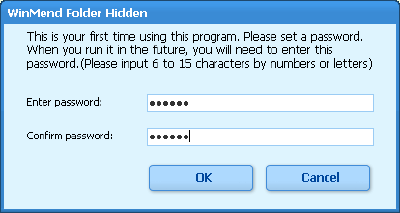
Al primo avvio, dovrai fornire una password (da 6 a 15 caratteri) per accedere alla memoria nascosta e inserirla due volte nel modulo che si apre. Dopo aver confermato la password e aver cliccato sul pulsante "Ok", vedremo l'effettivo finestra di lavoro Cartella nascosta:

L'interfaccia del programma è l'inglese per impostazione predefinita, tuttavia è presente anche la localizzazione russa. Per attivarlo, è sufficiente fare clic sul pulsante "Inglese" nell'angolo inferiore destro della finestra di lavoro e, nella finestra di dialogo che si apre, selezionare la voce "Russo", quindi fare clic sul pulsante "Ok". Il cambio di lingua avverrà senza riavviare il programma stesso, quindi possiamo iniziare subito a lavorare:

Per prima cosa è necessario fare clic su uno dei due pulsanti in alto: ad esempio, per nascondere l'intera directory (come nel nostro caso) - "Nascondi cartella". Nella finestra di navigazione aperta, è ora sufficiente selezionare la cartella desiderata e fare clic su "Ok".

La cartella che abbiamo specificato scomparirà, ma apparirà nell'elenco delle cartelle nascoste come una nuova voce. A destra della voce, vedrai il suo stato attuale. Ora, anche se chiudi il programma, tutti i record con lo stato "Nascosto" rimarranno invisibili fino a quando non torni in Cartella Nascosta e ne attivi la visibilità!
Ora come riportare le nostre cartelle nella loro posizione originale. Esistono due modi per modificare la visibilità nel programma file nascosti e cartelle:
- Usa i pulsanti sulla barra laterale (a destra). Affinché il pulsante "Mostra" diventi attivo, la voce richiesta deve essere preventivamente spuntata (a sinistra). Questo modo di mostrare cartelle nascoste sarà particolarmente utile se è necessario aprire diverse o anche tutte le cartelle nascoste.
- Per visualizzare un singolo record nell'elenco delle cartelle nascoste, basta chiamare il suo menu contestuale e selezionare la voce Mostra (o Nascondi). Qui (nel menu) è presente un altro elemento ("Visualizza percorso"), che consente di navigare rapidamente nella directory in cui si trova il file o la cartella nascosti.
Se lo si desidera, nella finestra principale di Folder Hidden, è possibile modificare la password per accedere al programma. Per fare ciò, è necessario fare clic sul pulsante "Modifica password" e nella finestra che si apre, inserire due volte il nuovo codice di accesso per i nostri file e cartelle nascosti.

Se non hai più bisogno di nascondere questo o quel file, puoi semplicemente eliminarlo dall'elenco dei programmi. Per fare ciò, è necessario selezionare l'elemento dell'elenco richiesto e fare clic sul pulsante "Elimina" nella barra laterale. Dopodiché, l'elemento selezionato scomparirà e il file (o la cartella) verrà visualizzato in Explorer nella sua posizione originale. Come se non fosse successo niente;).
Facendo il verdetto finale, possiamo sicuramente dire che Folder Hidden è un'opzione ideale per quegli utenti che memorizzano i propri dati personali su computer pubblici. Questa applicazione utile anche per la protezione informazioni importanti, ad esempio, da bambini che hanno accesso a un PC e amano molto "scavare" dove non dovrebbero :). La cosa principale da ricordare quando si utilizza questo programma sono due cose. Innanzitutto, non dimenticare la password per Cartella nascosta. Se dimentichi il codice di accesso, non vedrai mai più i tuoi dati (anche se reinstalli il programma) !!! E secondo: prima di eliminare l'applicazione, assicurati di eliminare tutte le voci di file e cartelle nascosti dal suo elenco! Se segui queste due regole, sarai sempre sicuro che non accadrà nulla ai tuoi dati: sono in un luogo sicuro :)! spero ti sia piaciuto programma per nascondere le cartelle. 🙂



